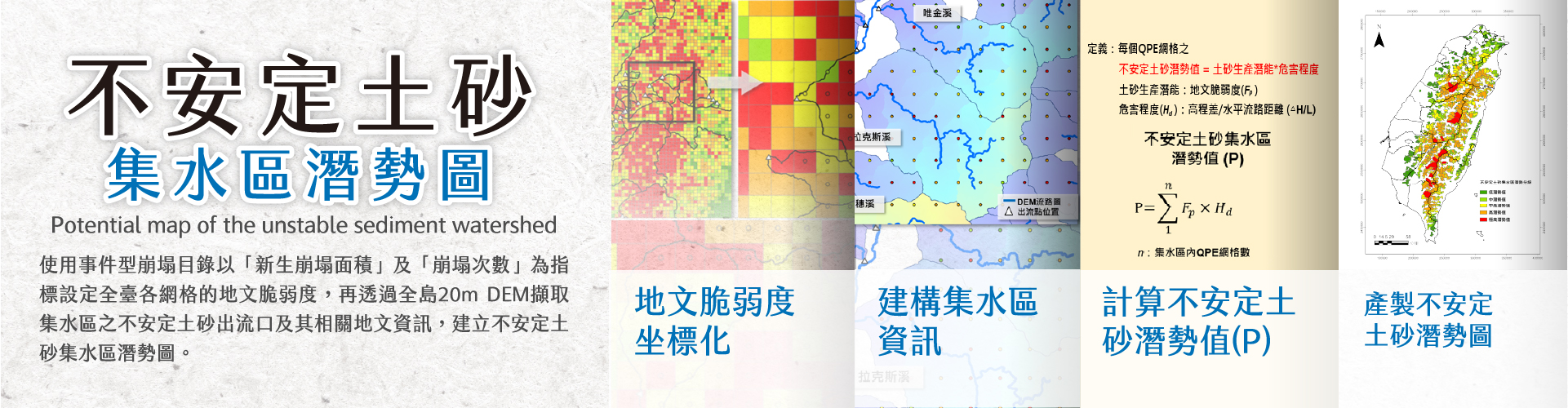電子報
近年來極端氣候的現象愈來愈顯著,同時,遙測影像的「質」與「量」也持續提升,如何妥善運用遙測資料來監測環境變化成為一個熱門的議題。Google Earth Engine(以下簡稱GEE)運用強大的雲端運算能力以及巨量的衛星遙測影像,快速地進行多時序的資料分析,了解長期的環境變化,包括地表、水體、大氣等。因此,GEE將大量的遙測影像製作了許多預處理的資料集,方便了解大範圍的環境狀況,如:土地覆蓋、植生分布、水體分布、氣候變遷等(圖一),提供使用者在平台上直接匯入進行分析應用。
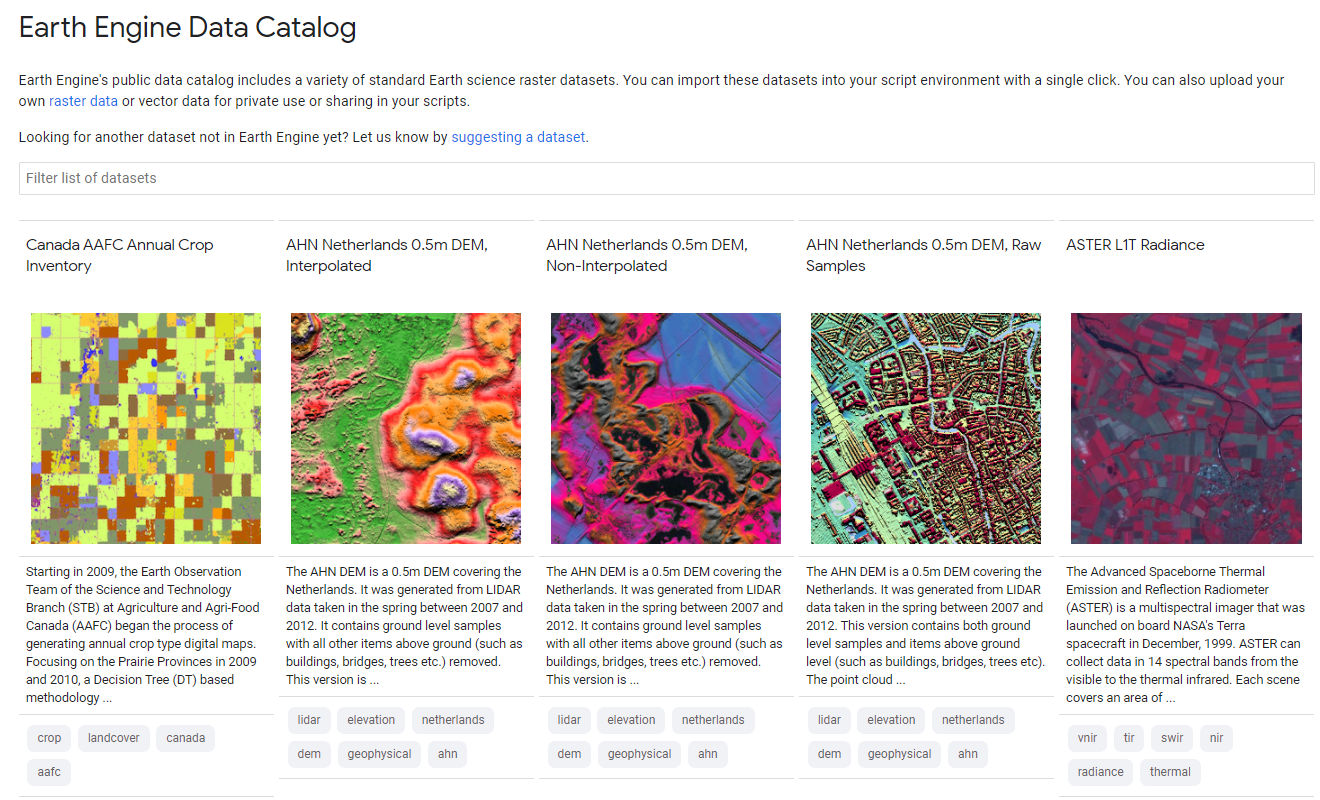
GEE平台主要以撰寫程式進行資料分析,但同時也提供對於程式較不熟悉的使用者可以方便的使用相關功能。卡內基美隆大學CREATE Lab 利用GEE蒐集了超過1500萬張Landsat和Sentinel-2衛星影像製作了自1984年至2018年的縮時影像,並對雲霧的遮蔽進行處理,與GEE共同推出了Timelapse功能,透過自行縮放或查詢指定地點的座標即可觀察過去至今的地貌變遷狀況。在Timelapes平台中也提供網址分享和嵌入的功能,讓你的新發現也能輕鬆的分享給親朋好友!
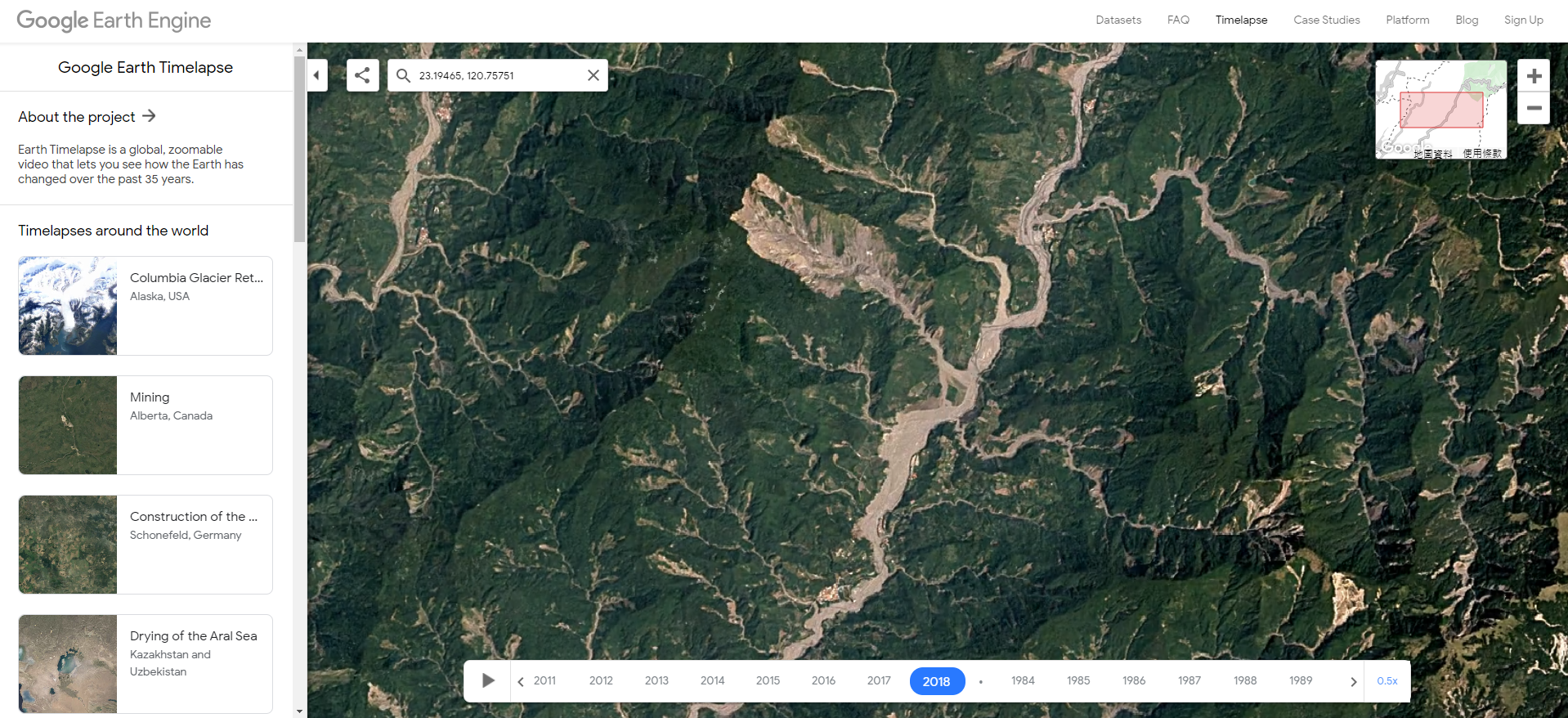
為方便及快速展示GEE內建多元的預處理資料集,因此研發團隊開發了GEE Explorer,以簡潔的使用者介面供用戶展示影像,並可以在平台上進行簡單的影像處理,包括新增與裁剪圖層、調整波段、設定門檻值等。以功能面而言,GEE Explorer並不如自由度較高的GEE,其分析功能相當有限;但GEE Explorer仍運用了GEE原有的演算法特色,提供影像監督式分類的分析功能,並且可以匯出具有座標的影像圖層,匯入其他GIS軟體進行更多應用。想來實作一下GEE Explorer監督式分類的案例嗎?快來參考教學影片!
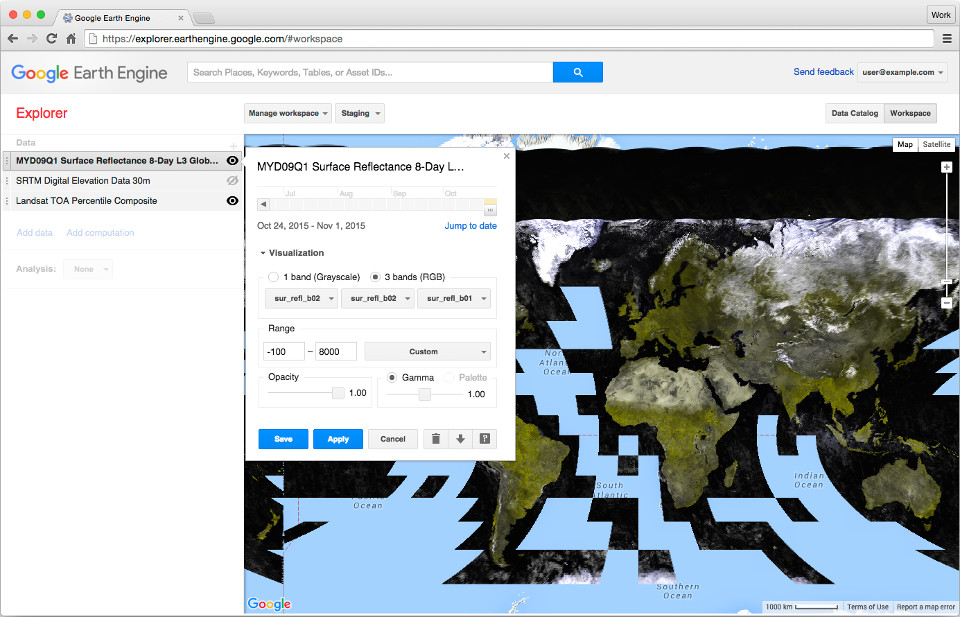
雖然GEE團隊已開發許多方便的工具,但如果想要更符合個人的分析需求,還是以GEE Code Editor (圖四)最適合。沒有程式撰寫經驗的朋友們不必擔心,GEE官網中不但提供豐富javascript的教學資源,讓使用者從基本的物件介紹到案例應用循序漸進的學習,也有很多的應用範例可以直接套用。
本期就以Andrew Cutts的Landsat縮時專案為例,示範如何應用此範例調整修改以符合我們的需求。此專案係利用Landsat5、Landsat7和Landsat8的影像資料集製作了自1984年至2021年的縮時影像(查看程式碼介紹)。同時,為避免光學影像的雲霧遮蔽干擾,已先進行雲霧覆蓋率的篩選,並將每年的影像波段平均,以得到較佳的影像品質。最後,我們加入相關參數後,即可輸出動態gif圖檔(右上角console視窗)與1080p的影片檔(右上角task視窗)。
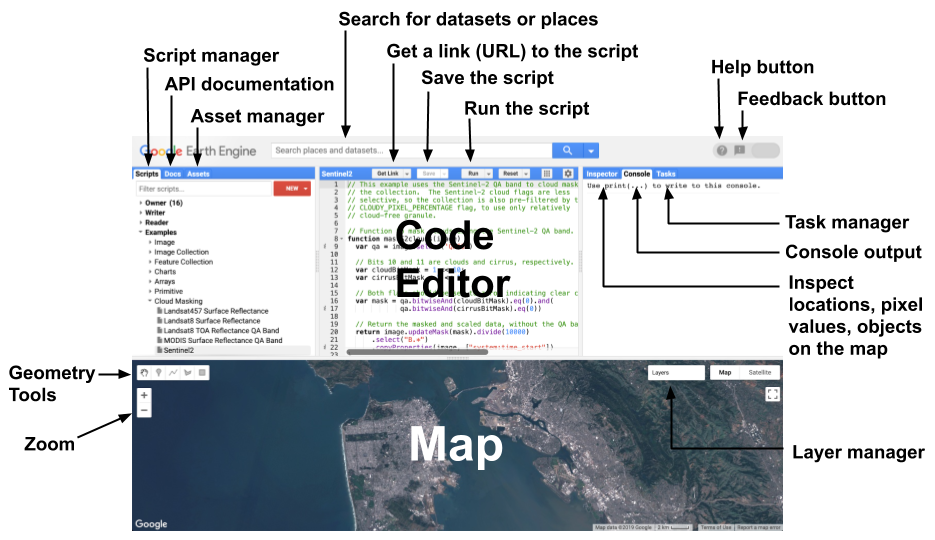
1. 用您的Google帳號登入並註冊。
2. 點選程式碼分享連結,進入本專案。
3. 將地圖縮放到指定範圍(圖五-1)。
4. 本專案範圍為高雄市桃源區布唐布納斯溪與荖濃溪主支流交匯處(圖五-2),可點選調整綠色多邊形與紅色點位,移動至個人偏好的區域。
5. 按下執行鍵(圖五-3),約10秒後,動態gif圖檔(圖五-4)即顯示於右上方視窗,下方地圖則顯示1987年Landsat影像。
6. 點選(圖五-4)上方的url網址,即可在新分頁中開啟並下載此動態gif圖檔。
7. 切換至task視窗 (圖五-5),可產製1080p解析度的MP4格式影片,直接下載或儲存於您的Google雲端硬碟中。
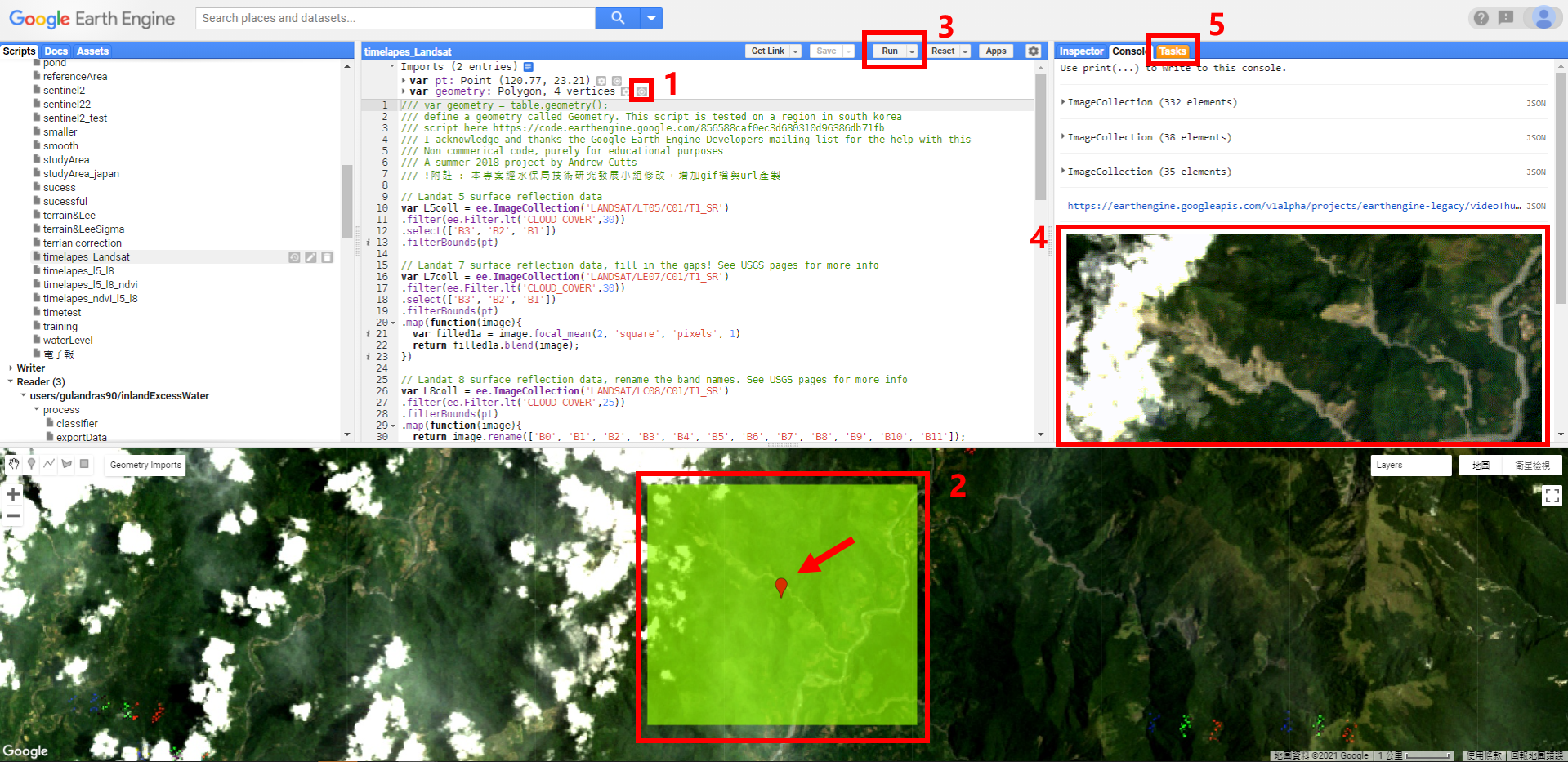
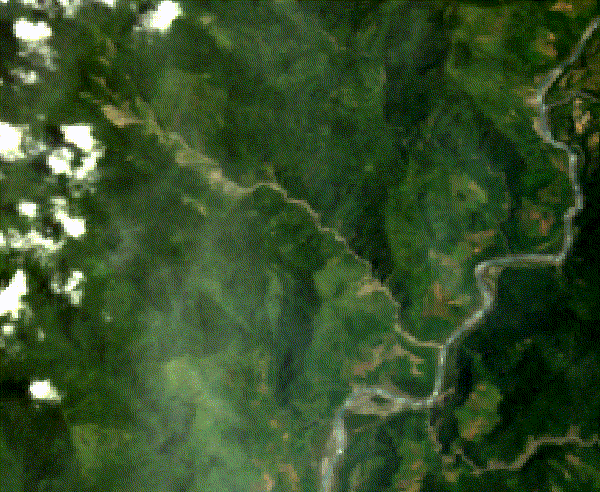
1. Google Earth Engine官方網站 : https://earthengine.google.com
2. Google Earth Engine Timelapse : https://earthengine.google.com/timelapse
3. Google Earth Engine Code Editor : https://code.earthengine.google.com/
4. Google Earth Engine Datasets: https://developers.google.com/earth-engine/datasets/catalog
5. Google Earth Engine Explorer :
https://explorer.earthengine.google.com/#workspace
6. Google Earth Engine 教學資源: https://developers.google.com/earth-engine/tutorials/tutorials
7. Time series on Landsat data with Google Earth Engine :
http://www.acgeospatial.co.uk/time-series-on-landsat-data-gee/
8. Sign up for Earth Engine:
https://signup.earthengine.google.com/#!/